Cuprins
Apple dezvoltă produse cu grijă pentru utilizatori și cu atenție la nevoile fiecăruia. Dezvoltatorii s-au gândit la persoanele cu probleme motrice, cărora le este dificil să folosească un ecran tactil, și au implementat funcția Eye Tracking. Datorită acesteia, iPhone-ul poate fi controlat prin privire. Această funcție poate fi interesantă și pentru alți utilizatori. În acest articol vom explica cum să folosiți iPhone-ul fără mâini.
Nu este nevoie de software suplimentar
De altfel, Eye Tracking funcționează nu doar pe iPhone, ci și pe iPad. Nu trebuie să instalați aplicații suplimentare sau să cumpărați accesorii. Doar actualizați dispozitivele la iOS 18/iPadOS 18. Ce modele de iPhone sunt compatibile cu iOS 18? Actualizarea este disponibilă începând de la iPhone 12, cu excepția modelului iPhone SE.
Unii utilizatori, din diferite motive, nu pot sau nu doresc să utilizeze dispozitivul în mod obișnuit. Pentru aceasta a fost creată funcția Eye Tracking, care folosește camera frontală și determină destul de precis direcția privirii. În acest proces, învățarea automată stochează și procesează informația.
Ce posibilități oferă Eye Tracking? Am putea spune — nelimitate! Puteți derula prin feed, deschide aplicații, răspunde la apeluri, tasta pe tastatură și multe altele. Activarea se face prin Dwell Control. Tot ce trebuie să faceți este să vă concentrați privirea asupra aplicației pe care doriți să o deschideți, iar aceasta va porni.
Un fapt interesant: iPhone-urile sunt în top la capitolul incluziune, iar dezvoltatorii continuă să inoveze în această direcție. Tehnologiile și funcțiile impresionante ar trebui să fie accesibile tuturor.
Eye Tracking — cum se activează
Pentru a activa această opțiune, urmați pașii de mai jos:
- Deschideți Configurări pe iPhone/iPad.
- Selectați „Accesibilitate”, apoi — „Urmărirea privirii”.
- Glisați comutatorul pentru a-l activa (să fie verde).
- Apoi, trebuie să învățați sistemul să recunoască corect direcția privirii. Pe ecran vor apărea puncte pe care trebuie să vă concentrați privirea. Pentru o calibrare mai bună, este recomandat să nu clipiți, astfel încât sistemul să poată determina mai bine direcția privirii.
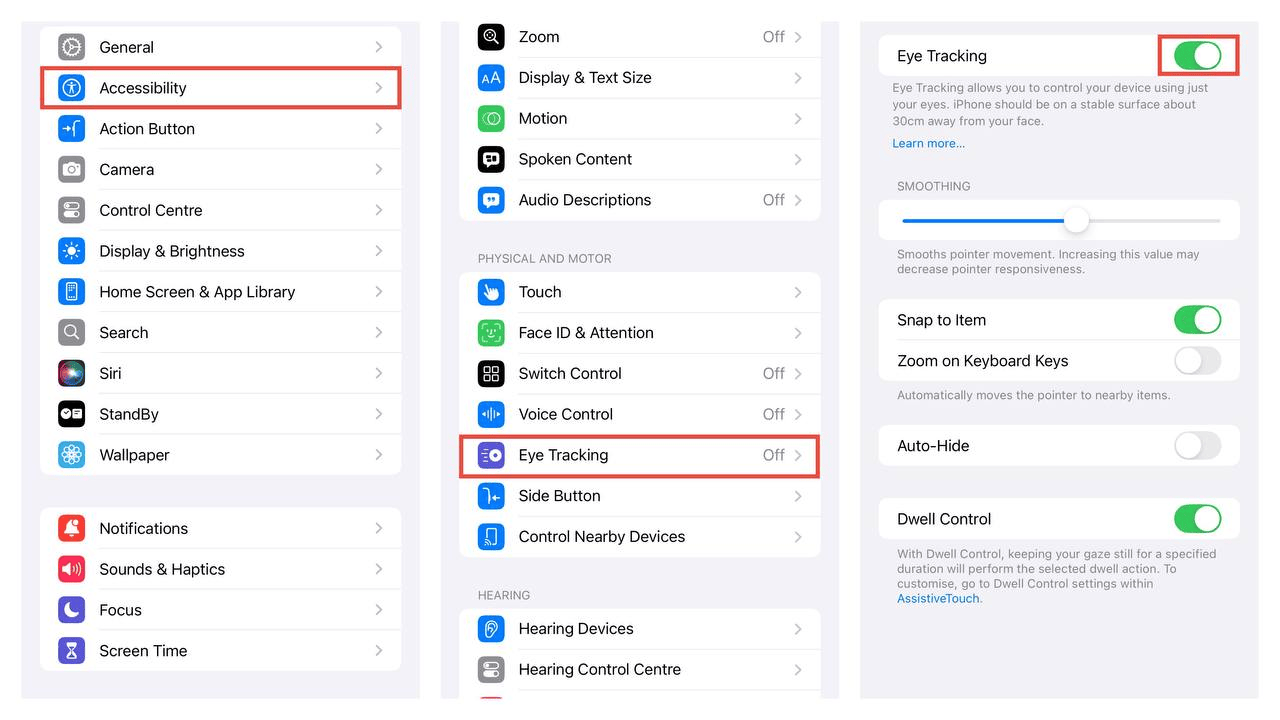
Cum lucrează funcția
După calibrare, veți vedea un indicator special pe ecran care urmărește privirea dvs. și „se mișcă” împreună cu aceasta. Când priviți ceva, în jurul indicatorului apare un contur. Așteptați până când acesta se umple (de obicei între 0,1–4 secunde) — acest proces se numește „cronometru de menținere”. După aceea, va fi executată acțiunea necesară, cum ar fi apăsarea, deoarece aceasta este setată implicit.
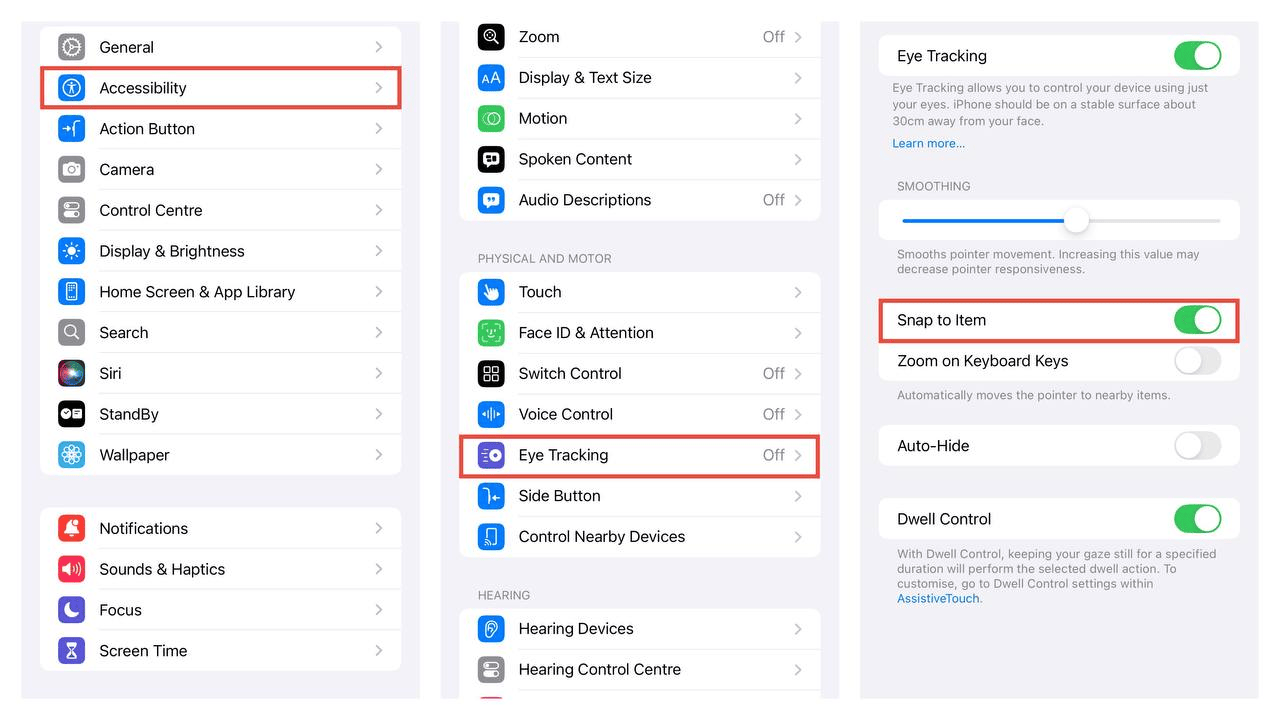
Puteți adăuga mai multe gesturi și alternative la butoanele fizice. Puteți face acest lucru în meniul AssistiveTouch.
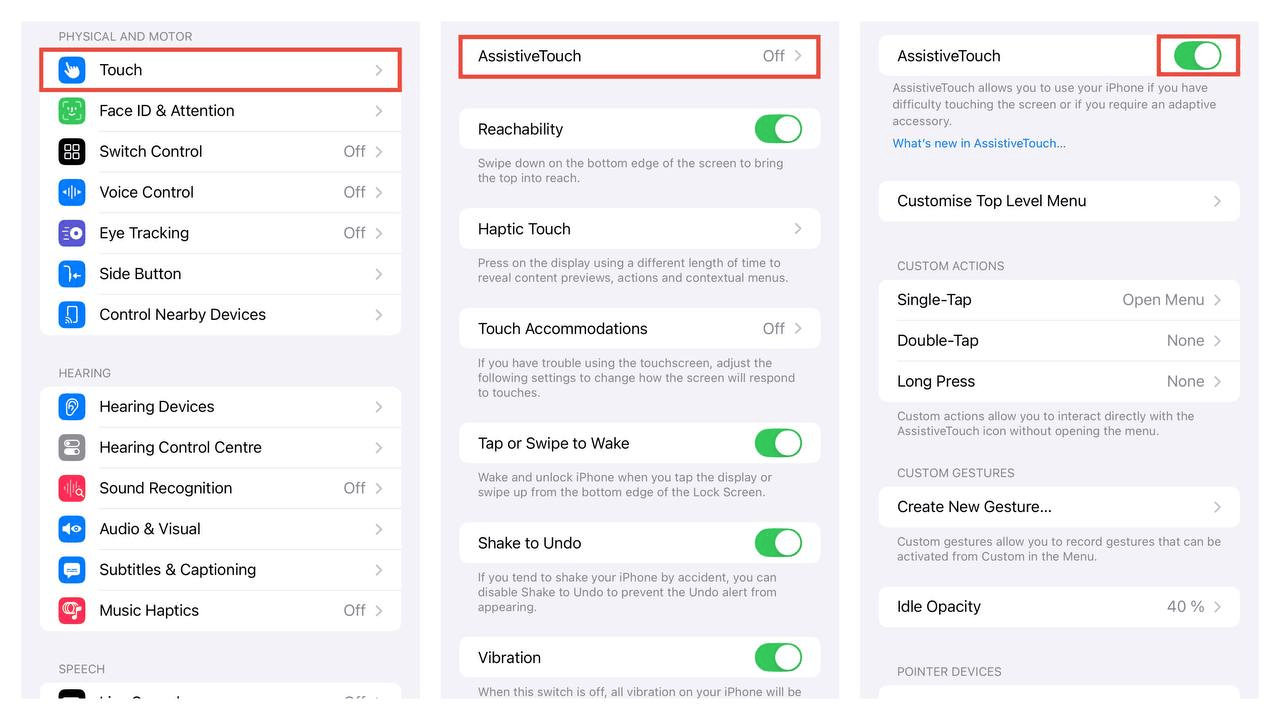
Configurarea funcției
Dispozitivele Apple sunt create astfel încât să puteți personaliza funcționarea lor specific pentru nevoile dvs., iar Eye Tracking nu face excepție. Deschideți Configurări, selectați „Accesibilitate”, apoi accesați „Urmărirea privirii” și alegeți parametrul dorit. Acest lucru va face controlul iPhone-ului cu privirea și mai comod:
- Opțiunea „Uniformizare”. Reglează receptivitatea indicatorului. Poate fi ajustat pentru a deveni mai fluid sau, din contră, mai precis.
- Opțiunea „Aliniere automată la articol”. Indicatorul se va fixa automat pe elementul de pe ecran cel mai apropiat de punctul în care este focalizată privirea utilizatorului.
- Opțiunea „Zoom pe taste tastatură”. Aceasta face tastarea mai comodă. Pentru a scrie fără mâini, concentrați-vă pe zona tastaturii în care se află litera dorită, apoi priviți atent tasta pentru a o apăsa.
- Opțiunea „Ascundere automată”. Indicatorul devine vizibil atunci când privirea este fixată pe o anumită pictogramă și dispare în timpul mișcării.
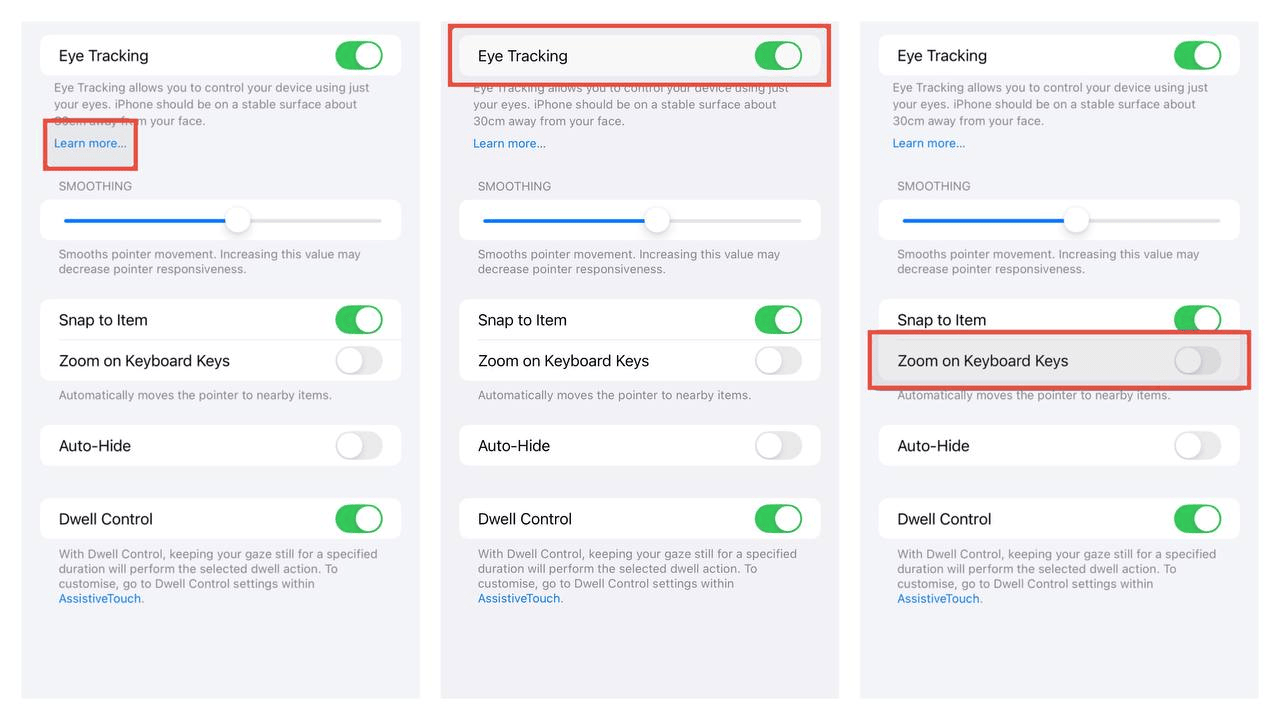
- Opțiunea „Control temporizator” (poate fi activată/dezactivată). Permite ajustarea cronometrului de menținere (timpul) și acțiunea implicită.
V-am explicat cum să controlați iPhone-ul fără mâini, dar dacă ceva nu a funcționat, veniți neapărat la iSpace. Consultanții noștri vă vor arăta și explica totul, și vă vor familiariza și cu noile produse. De altfel, totul poate fi testat, deoarece produsele sunt expuse liber — vă așteptăm!
CITIȚI MAI MULT
Cum să găsiți și să recuperați fotografiile șterse de pe iPhone: 3 moduri
Abonați-vă la noutățile noastre și fiți primii care află despre ultimele promoții și ofertele speciale.
